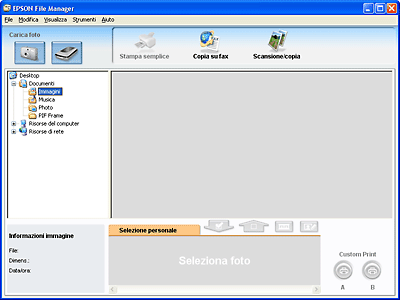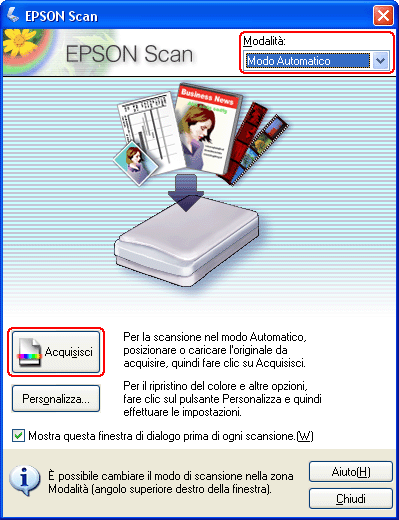|
Avvio di una scansione tramite Epson Creativity Suite
Quando si esegue la scansione tramite Epson Creativity Suite, innanzitutto effettuare la scansione e salvare il file di immagine utilizzando Epson File Manager. Quindi, utilizzare le altre opzioni di progetto nella finestra di Epson File Manager per stampare, allegare o importare i file di immagine.
 |
Per avviare Epson File Manager, effettuare quanto segue:
|
Oppure selezionare Start > Programmi o Tutti i programmi > EPSON Creativity Suite > EPSON File Manager.
Oppure, aprire le cartelle Applicazioni > EPSON > Creativity Suite > File Manager e fare doppio clic sull'icona EPSON File Manager per X.
Viene visualizzata una finestra nella quale viene richiesto se si desidera vedere le istruzioni del programma.
 |
Se si desidera visualizzare le istruzioni del programma, fare clic su Avanti e seguire le istruzioni visualizzate sullo schermo.
|
 |  |
Nota: |
 |  |
|
Per interrompere la visualizzazione della finestra delle istruzioni del programma, selezionare la casella di controllo Non mostrare la prossima volta.
|
|
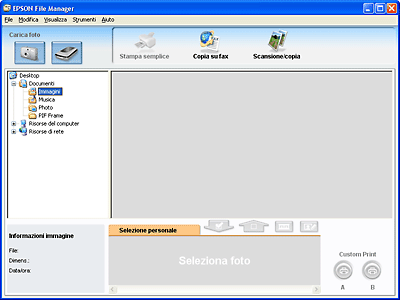
 |
Fare clic sull'icona dello scanner in Carica foto nell'angolo superiore sinistro. Viene visualizzata una finestra di Epson Scan.
|
 |
Effettuare una delle operazioni riportate di seguito a seconda della modalità di scansione correntemente selezionata:
|
 |
-
Modo Automatico
Se il modo nell'angolo superiore destro della finestra è impostato su Modo Automatico, fare clic sul pulsante Acquisisci. Epson Scan esegue automaticamente la scansione dell'immagine e la salva come file JPEG in Immagini (Windows) o Immagini (Mac OS X). Per istruzioni sulla selezione delle impostazioni opzionali, vedere Uso del modo Automatico.
|
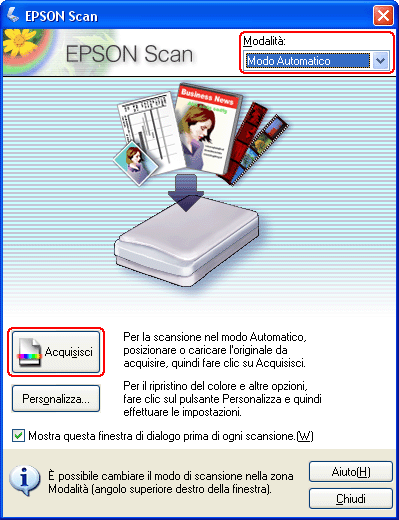
 |  |
Nota: |
 |
L'immagine viene visualizzata sotto forma di miniatura nella finestra di Epson File Manager. Per informazioni dettagliate, vedere Termine della scansione.
|
 |  |
Nota: |
 |  |
|
Per ulteriori informazioni su Epson File Manager, selezionare Guida utente dal menu Aiuto.
|
|
|  |